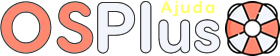Vou te ensinar de duas formas, Através de Movimentação de Estoque ou então um acerto de estoque.
Por Movimentação de Estoque:
Nesta tela é possível realizar a movimentação do seu estoque de forma manual, uma outra forma de movimentar seria via pedido de compra que falaremos em outro manual.
Você pode realizar uma movimentação de entrada ou de saída,tanto para a Entrada de Mercadoria, quanto para a Saída de Mercadoria o procedimento a ser feito vai ser o mesmo, o que diferencia cada um deles, é que a quantidade que você informar, vai entrar ou sair de acordo com a operação que você estiver realizando, para isso faça o seguinte:
Siga até a tela de movimentação de estoque (Seta ao lado do botão produtos > Movimentação de Estoque), Após isso clique na Seta ao lado do botão Cadastrar, vai aparecer as opções para você selecionar:
Em seguida você vai repetir os seguintes passos:Localizar(Caso você não saiba o Código), selecionar, pesquisar e adicionar o produto a ser inserido no estoque, não esquecendo de informar a quantidade a ser inserida, como nas imagens que seguem:
Após adicionar todos os Produtos que você deseja movimentar, basta clicar em “Concluir” e na sequencia em “Gravar”
Por Acerto de Estoque:
Agora imagina que você trabalha em uma gráfica e foi realizar a impressão de 1000 Flyers e por algum motivo sua impressora deu problema e você teve um desperdício de papel e tinta, você vai se perguntar: o que eu faço para lançar esse desperdício em meu estoque?
Fique tranquilo, é possível fazer um acerto de estoque pois desta forma você sabe, que as Movimentações são entradas ou saídas que você não emitiu ou não tinha nota e o Acerto que foi um desperdício, vamos lá?
Na listagem do Cadastro de Produtos, você vai selecionar o produto para qual você irá realizar o acerto, e em seguida clicar em Outros > Acerto de Estoque, como na Imagem:
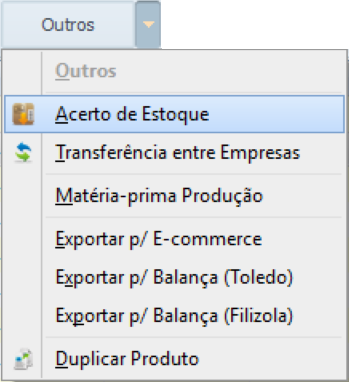
Após selecionar o Acerto de Estoque, vai abrir a tela onde vamos informa a quantidade a ser ajustada.
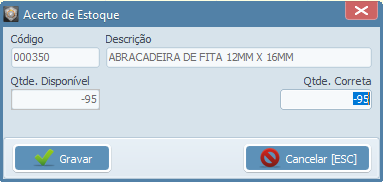
Observe na imagem acima, que o Acerto de Estoque foi feito em um produto que estava negativo, mas também podemos fazer com produtos que tem estoque e desejamos ajustar, como no exemplo da Gráfica. Observe a próxima imagem:
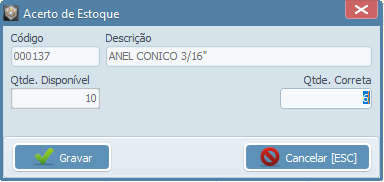
Pronto, já movimentamos o estoque e agora já conseguiremos controlar nosso estoque de forma mais eficiente.
Abraços e até a próxima